PhotoImpact-Tutorials






Tutorials von Rosie Hardman, Debbie Hardisty,MaryLou White ect.
Übersetzt von mir und übertragen in PIX3
PI-Schule
Original geschrieben für PI 7/8/XL
Level:Mittel (gute Kenntnisse der Werkzeuge wird vorausgesetzt)
Meistgenutzte Werkzeuge:
Pfadzeichen-Werkzeug,Pfad bearbeiten,Linien- Und Pfeilwerkezug,Weiterzeichnen,Radierer, Pinsel, Retouchieren-Werkzeuge( Abwedeln & Nachbelichten ,Verformwerkzeug,Trickkiste
Optionale Downloads: Sunfishlogo für das Segel
Nutzungsbedingungen: Bitte lesen-Danke

Hinweise
BITTE LESEN ! - Ausschalten der Schattierung in 3D Zuschneiden
Im ersten Abschnitt werden wir eine Reihe von Einzelteilen in 3D Zuschneiden-Modus erstellen.
Bei einigen davon werde ich dir sagen:, "Drehe den 3D-Zuschneiden Schattierung um 90°'. Um dies zu tun, musst du die folgenden Schritte auf jedem der Teile anwenden:
Um die 3D-Zuschneiden Schattierung um 90 ° zu drehen:
a:. Erstelle die Form in den angegebenen Maßen und führe gegebenenfalls die Pfadbearbeitung aus.
b. Klicke auf das Verformwerkzeug / Drehen & Spiegeln-Drehen die Form 90° nach links.
c. Rechtsklick / Objekt umwandeln / Zurücksetzen Text- / Pfadobjekt.
d. Drehe die Form wieder 90° nach rechts.
HINWEIS: Breite-Einstellungen werden nach dem Ausschalten der Schattierung geändert. Lasse die neue Einstellung soweit nicht anders beschrieben.
Du wirst feststellen, dass die 3D-Trim Schattierung nun von links nach rechts geht.










Der Rumpf
1. Öffne eine neue Leinwand 370B x 400H Pixel mit einem hellen Hintergrund (Ich verwende einen hellblauen, Hex # C6E2FF).
2. Mit dem Pfadwerkzeug: Benutzerdefinierte Form - Fr30: Farbe - (jede die du willst,ich habe eine cremige Farbe - Hex # FFF7E8 gewählt) : Modus - 3D-Zuschneiden: Zeichne eine Form 35B x 45H Pixel und verwende dann das Verform-Werkzeug / Größe ändern, um die Form auf 35B x 315H Pixel zu ändern..
3. Verwende nun das Verformwerkzeug / Drehen & Spiegeln, um die Form 90 ° nach rechts zu drehen und Rechtsklick-Umwandeln /Von Text/Pfad zu Bild.
4. Drehe sie wieder nach links - du wirst sehen, dass die Schattierung sich von einer von oben nach unten Schattierung auf eine von links nach rechts geändert hat!
5. Nun drehe sie wieder rechts und die Schattierung ist so, wie wir es wollen. Deine erste Form sollte jetzt wie diegegenüberliegende aussehen.
6.Gehe in die Pfadbearbeitung und bewege die beiden linken Knoten näher zusammen und verwenden Sie die Kontrollpunkte, um eine etwas stärker ausgeprägt Kurve in den Rumpf zu erstellen, wie dargestellt. Beachten Sie, dass in der oberen Zeile sollte etwas flacher als der Boden sein.
7. Verlassen die Pfadbearbeitung und gehe in den Weiterzeichnen-Modus.
8. Mit dem abgerundeten Rechteck, eine Kontur zeichnen, etwa 50W x 10H Pixel wie gezeigt. Wenn du in die Pfadbearbeitung gehst kannst du sie perfekt positionieren.
9. Deaktiviere die Rumpfform und ändere die Farbeinstellung in der Attributleiste auf weiß.
10. Nun kannst du mit der Ellipse, eine Kontur zeichnen, 315W x 35H Pixel. Rechtsklick / Anordnen / In den Hintergrund und in Position bringen, wie gezeigt.
11. In die Pfadbearbeitung und dort die gezeigte Form erstellen. Stelle sicher, dass die rechten und linken Knoten perfekt an den Rumpf anschließen (verwende die Umschalt-Taste um dies zu überprüfen).
12. Beende die Pfadbearbeitung und geh zurück zu 3D Zuschneiden.
13. Drehe nun die Zuschneide Schattierung wie in den roten Anweisungen am Anfang dieses Tutorials gezeigt.
14. In den Werkzeugeinstellungen, ändere die Tiefeneinstellung zu - (Minus) 30. Dein Bild sollte jetzt wie das gegenüberliegende aussehen.
15. Mit dem Abgerundeten Rechteck , Breite -: Tiefe - -(Minus) 20: zeichne eine kleine Form 58B x 9H. Rechtsklick / Anordnen / In den Hintergrund.
16. Einfügen wie gezeigt.
17. Änder die Farbeinstellung zurück auf die Creme durch Klicken auf das erste Stück das du gemacht hast und zeichne eine weitere kleine Form, Breite - 4: Tiefe - 12: 58B x 6H Pixel.
18. Rechtsklick / Anordnen / Nach hinten, um diese hinter dem Rumpf oben anzuordnen. Du wirst nicht in der Lage sein, viel Unterschiede zwischen diesem und dem Rumpf oben zu sehen - das ist in Ordnung.
Dein Boot sollte nun wie das Gegenüberliegende aussehen.






19. Jetzt einige Zierstreifen für den Rumpf (diese sind optional!). Verwende die Benutzerdefinierte-Form-FR30 wieder, Mode - 3D-Rund, Breite - 27: Tiefe - 3: zeichne eine Form ungefähr 9B x 9H Pixel.
20. Verwenden Sie das Verformwerkzeug / Drehen & Spiegeln, um es um 90° nach rechts zu kippen.
21. Verwendee das Verformwerkzeug / Größe ändern, um die Form auf 118B x 9H Pixel zu ändern.
22. Gehe in die Pfadbearbeitung und ziehe leicht den unteren, linken Knoten nach oben. Verlasse die Bearbeitung, geh zurück zu 3D-Rund und plaziere den Streifen
23. Dupliziere den blauen Streifen und verwende das Verformwerkzeug / Drehen & Spiegeln, um die Form horizontal zu spiegeln. Verringere die Breite, so dass es zwischen die beiden gezeigten linken Punkte passt.
24. (Es hilft, in den 200 oder 300% Zoom zu wechseln!) Mit der Benutzerdefinierten Form - Fr30, Modus - 3D Rund: Breite - 3: Tiefe - 15: zeichne eine kleine Form und verwende dann das Verformwerkzeug / Größe ändern um sie zu strecken, bis es 33W x 45H Pixel sind.
25. Geh in die Pfadbearbeitung und füge einen Knoten in der unteren Linie der Form dazu.
26. Ziehe diesen Knoten nach oben, bis er fast die Spitze des Bogens erreicht, und verwende dann die Kontrollpunkte, um die gezeigte Form zu erstellen.
27. Beende den Pfadbearbeitungs-Modus und kehre zu 3D-Rund zurück - dann mit dem Verformwerkzeug / Drehen & Spiegeln, die Form 90 ° nach rechts drehen. Plazieren wie gezeigt.
28. Jetzt werden wir das 'Schwert"(einen abnehmbaren Kiel, der durch den Bootsrumpf gesteckt wird) erstellen.
Zunächst einmal - mit dem Rechteck, Farbe - weiß: Modus - 3D Rund: Breite - 3: Tiefe - 15: Zeichne eine Form 20B x 110H Pixel.
29. In die Pfadbearbeitung gehen und den linken unteren Knoten nach oben zu dem gezeigten Punkt verschieben.
30. Wähle nun die untere Linie der Form und ändere sie zu einer Kurve - verwende dann die Kontrollpunkte, um die gezeigte Form zu erstellen.
31. Pfadbearbeitung beenden und in den Weiterzeichnen-Modus wechseln.
32. Mit dem abgerundeten Rechteck , eine kleine Form zeichnen wie gezeigt. Zurück zum 3D Rund-Modus.
33. Stellen die Beleuchtung in den Werkzeugeinstellungen so ein das es schön weiß aussieht.













34. Setze das Brett an seine Position auf dem Boot und dann Rechtsklick / Anordnen / In den Hintergrund.
35. Rechtsklick / Objekt umwandeln / Von Text / Pfad zu Bild.
36. Rechtsklick / Dupliziere dieses Stück.
37. Richte das Stück genau über der Spitze des Brettes an der Rückseite des Bootes und verwende dann den Objekt Malen Radierer, um die überschüssigen Bretteile wie gezeigt zu entfernen.
38. Dupliziere den kleinen Reststück des vorderen Schwerte und verwende dann das Verformwerkzeug / Drehen & Spiegeln, um das Duplikat vertikal zu spiegeln.
39. Verringere die Höhe dieses Stücks und dann Rechtsklick / Eigenschaften. Stellen Sie die Transparenz auf 60% und auf OK. Dies erschafft die Spiegelung des Schwertes auf dem Bootsrumpf.
40. Verwende das Rechteck, Farbe - ein mittelbraunes Holz deiner Wahl: Modus - 3D Rund: Breite - 5: Tiefe - 30: Zeichne eine Form 25W x 48H Pixel für das Seitenruder.
41. Wähle die Glühbirne in der Werkzeugeinstellungen, um das Licht auf die linke Außenkante der Form zu konzentrieren.
42. Nun kannst du das Verformwerkzeug / Schräge nutzen, um die Form zu neigen, wie dargestellt.
43. Gehe in die Pfadbearbeitung und bewege den unteren, linken Knoten ein wenig nach oben. Konvertiere die untere Linie in eine Kurve und erstelle dann die gezeigte Form. Pfadbearbeitung beenden.
44. Rechtsklick / Anordnen / In den Hintergrund und in Kraft gesetzt, wie gezeigt.
45. Mit dem abgerundeten Rechteck, Zeichnen Sie eine kleine, dunkelgrau Form 10W x 16H Pixel und in Kraft gesetzt zwischen dem Schiff und dem Ruder.
46. Wir brauchen etwas, um das Boot zu lenken - also erstelle einen Griff für das Seitenruder durch Aufziehen eines silbernen Rechteck, Farbe - Hex # C8C8C8: Modus - 3D Rund: Breite - 2: Tiefe - 30: 80Bx 4H Pixel. In den Materialoptionen /Schattierung , aktiviere 'Metallisch' und OK.
47. Mit dem gleichen Silber, aber 3D-Zuschneiden-Modus, ziehe ein Rechteck 210B x 5H Pixel für den Mast auf.
48. Rechtsklick / Objekt umwandeln / Von Text / Pfad zu Bild.
49. Verwende das Verformwerkzeug / Drehen & Spiegeln, um die Form rechts oder links um 90 ° Grad zu drehen und schiebe den Mast an Ort und Stelle.
50. Zeichne nun ein kleines Rechteck, um den Befestigungsblock an der Unterseite des Mastes zu bilden. Ich habe 3D Zuschneiden genutzt und dann die Schattierung wieder angepasst... aber du kannst dies auch in 3D Rund erstellen, wenn du es wünscht.
51. Eine sehr kleine Ellipse in 3D-Rund, nach hinten rundet die Spitze des Mastes ab.
Jetzt auf zu Ausleger, Segel und der Takelage!
Ausleger, Segel und Takelage
52. Verwende die Form Rechteck, Farbe - grau Hex # D6D6D6: Modus - 3D-Zuschneiden: Breite - 3: Tiefe - 30: Zeichne eine Form 300B x 4H Pixel für den unteren Ausleger. (Auch in der Materialpalette / Schattierung sicherstellen, dass Metallisch eingestellt ist.)
53. Rechtsklick / Objekt umwandeln / Von Text / Pfad zu Bild.
54. (Es hilft,auch hier es zu vergrößern, auf 200 oder 300%!). Mit dem Umriss Zeichenwerkzeug, ziehe eine kleine Ellipse, Breite - 1: wie gezeigt. Rechtsklick / Objekt umwandeln / Von Text / Pfad zu Bild.
55. Verwende nun den Objekt Malen Radierer, um den rechten Teil der Ellipse zu löschen, so dass der Rest aussieht, als wenn er um die Stange geht.
56. Ziehe jetzt ein sehr kleines Rechteck für die Öse Ring auf. Wähle die teilweise gelöschte Ellipse und dieses Rechteck und Rechtsklick / Als Einzelobjekt einbinden.
57. Rechtsklick / Dupliziere dieses zusammengeführte Objekt 11-mal.
58. Setze eines der Duplikate genau ans andere Ende des Auslegers.
59. Nun ordne die anderen Duplikate etwa zwischen den beiden Enden. Rechtsklick / Ausrichten / Vertikal zentrieren.
60. Nun Rechtsklick / Ausrichten / Gleichmäßiger Abstand - Horizontal
61. Wähle alle Teile der Ausleger und Segel-Ringe und Rechtsklick / Einbinden als Einzelobjekt. Rechtsklick / Anordnen / In den Hintergrund. Dies ist der untere Ausleger.
62. Rechtsklick / Dupliziere den Ausleger und die Ringe und verwende das Verformwerkzeug / Drehwinkel, um das Duplikat 115° nach links zu drehen, dann: Rechtsklick / Anordnen- In den Hintergrund. Dies ist der obere Ausleger.
63. Wähle den unteren Ausleger und verwende das Verformwerkzeug / Drehwinkel, um den Ausleger 10° nach rechts zu drehen.
64. Setze die beiden Ausleger an Ort und Stelle, wie dargestellt.
65. Nun zum Segel. Zuerst nutzen wir die Form Rechteck, Farbe - weiß: Modus - 2D: zeichne eine Form 300W x 290H Pixel.
66. Rechtsklick / Anordnen / In den Hintergrund.
67. in den Pfadbearbeitungs Modus und einem Knoten aus dem Rechteck löschen.
68. Bewege nun die drei verbleibenden Knoten an die Stellen wie nebenstehend dargestellt. Stelle sicher, dass die Außenlinien des Segels direkt hinter diese kleinen Rechtecke auf den Segel-Ringen passen.
69. Rechtsklick / Objekt umwandeln / Von Text / Pfad zu Bild.
70. Lass das Segel aktiviert und wähle das Malwerkzeug / Pinsel. Du kannst alle Farben verwenden, die du möchtest, aber verwende die oben gezeigten Einstellungen / abgesehen von der Farbe
Form - Rund
Transparenz - 0
Vignette - 1
Voreinstellung - Keine
Linien - Gerade Linien
Male die erste Linie auf dem Segel, wie dargestellt.

71. Fahre mit Streifen ziehen fort Halte die Linien parallel.
72. Öffne das kleine Sunfisch Logo ufo in PI, reduziere die Größe damit dies auf dein Segel passt. Plaziere es.

Nachbelichten-Einstellungen
Abwedeln-Einstellungen

73. Gegenüber kannst die letzten teile sehen, die du zu deinem Sunfish hinzufügen musst.
2 Leinen in Grau für die Segel (Linien & Pfeil Werkzeug)
Zwei Boom Blöcke (kleine Rechtecke in hellgrau, 3D-Rund)
Kleine Kugel Blocks (gleich wie Boom Blöcke, aber entlang der Leinen ausgerichtet)
Drehgelenkblock (genau so)
Schwerthalteseil (Linien & Pfeilwerkzeug / Freihand)
74. Schließlich - lass uns ein wenig Licht und Schatten auf das Objekt bringen.
75. Wähle die Segel und unter Verwendung der nebenstehenden Einstellungen, verwende die Retuschier-Werkzeuge / Nachbelichten, um etwas Schatten zu der rechten Seite des Segels hinzu zufügen und das Retuschier-Werkzeug Abwedeln um etwas Sonnenlicht auf die linken Seite zu bringen.
Dein Segel sollte nun ähnlich aussehen wie das Gegenüberliegende.

76. Schließlich wählte ich die Spitze des Rumpfes und fügte ein wenig mehr Licht und Schatten Mit Nachbelichtung und Abwedeln-Werkzeuge ein. Ich habe dann noch ein paar Spiegelungen (mit der gleichen Methode, die wir für die Spitze des Schwert-Brettes verwendet haben) für den Mast und die Leinen genutzt und verwendete die Malwerkzeuge / Sprühdose für Schatten an dem Teil des Schwert-Brettes unter dem Boot.

...und hier ist sie-bereit auf dem Ozean zu segeln!
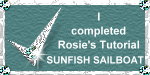
Tutorial Awards
Wenn du dieses Tutorial abgeschlossen hast, kannst du diesen Aeward downloaden und auf deiner Webseite zeigen. Dieser Preis wird als Ehrenpreis verliehen. Rechts-Klick auf das Bild und speichere es auf deiner Festplatte. Bitte verlinke nicht direkt auf den Award.
Original-Tutorial © Rosie Hardman-Ixer, 2001/2002/2003/2004
Übersetzung© Schunps/Mumsqui am 14.08.2015